Zahlen Sie mit Apple Pay im Geschäft, online und in Apps – überall dort, wo Apple Pay als Bezahllösung akzeptiert wird. Denn Ihre Mastercard (Kreditkarte) ist ab jetzt in der Apple Wallet zu Hause.
Apple Pay
Einfach, schnell, kontaktlos bezahlen
Ihre Vorteile von Apple Pay
Die Vorteile auf einen Blick
Nutzen Sie alle Vorteile der Mastercard Ihrer Raiffeisenbank Mainschleife - Steigerwald eG: Einfach, schnell und kontaktlos bezahlen, im Geschäft und überall dort, wo Sie kontaktlos mit Ihrer Karte bezahlen können; auch online und in Apps. Dabei ist Apple Pay über Ihr iPhone, iPad, Ihre Apple Watch oder Ihr MacBook in Safari intuitiv bedienbar1.
- Einfach und schnell: In Geschäften dauert jeder Bezahlvorgang nur wenige Sekunden – ohne Unterschrift und PIN-Eingabe. Online und in Apps entfällt die Eingabe der Kartendaten.
- Sicher: Ihre Kartendaten sind geschützt, weil sie nicht auf Ihrem Gerät gespeichert und bei der Bezahlung mit den Händlern nicht geteilt werden. Für jeden Kauf verwendet Apple Pay eine gerätespezifische Nummer und einen einzigartigen Transaktionscode. Wenn Sie mit Ihrer Karte bezahlen, speichert Apple Pay keine Daten zu der Transaktion, die auf Sie zurückzuführen sind.
- Kontaktlos: Sie halten einfach Ihr Gerät vor das Lesegerät und ersparen sich die PIN-Eingabe und die lästige Suche nach Bargeld.
- Alles im Blick: Sie haben in der Apple Wallet-App immer den Überblick über Ihre letzten Zahlungen.
- Kostenlos: Apple Pay ist ein kostenloser Service der Mastercard Ihrer Raiffeisenbank Mainschleife - Steigerwald eG.
So bezahlen Sie mit Apple Pay
Im Geschäft bezahlen

Die Zahlung funktioniert genauso einfach wie mit Ihrer kontaktlosen Mastercard
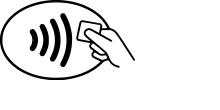
Überall dort, wo Sie das Symbol für kontaktloses Bezahlen finden, können Sie in Geschäften mit Apple Pay zahlen.
Bezahlen mit Face ID
Für Zahlungen mit Face ID drücken Sie zweimal die Seitentaste und schauen auf Ihr Display. Halten Sie anschließend Ihr iPhone in die Nähe des Lesegeräts.
Quelle: Apple Inc. (Stand August 2020)
Bezahlen mit Touch ID
Für Zahlungen mit Touch ID halten Sie Ihr iPhone in die Nähe des Lesegeräts und legen dabei Ihren Finger auf den Touch-ID-Sensor.
Quelle: Apple Inc. (Stand August 2020)
Bezahlen mit der Apple Watch
Für Zahlungen mit der Apple Watch drücken Sie zweimal die Seitentaste und halten die Uhr an das Lesegerät.
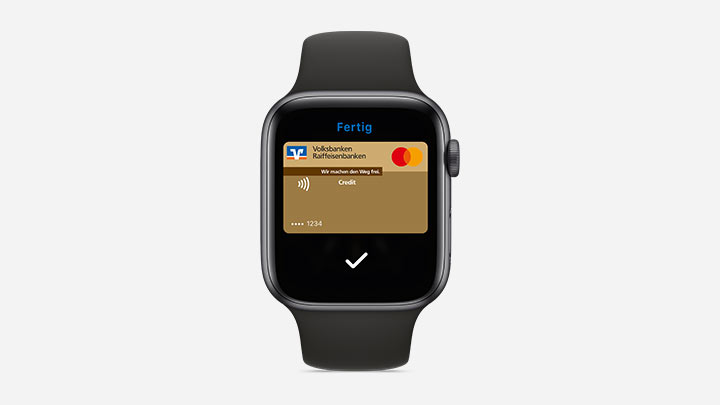
Online und in Apps bezahlen
Auch online und in Apps zahlen Sie einfach, schnell und sicher

Online und in Apps erkennen Sie an diesem Symbol, dass Apple Pay als Bezahllösung angeboten wird.
iPhone und iPad
Um auf dem iPhone oder iPad zu bezahlen, wählen Sie Apple Pay aus, wenn Sie zur Kasse gehen, und bestätigen die Zahlung mit Face ID oder Touch ID.
MacBook
Um in Safari auf dem MacBook zu bezahlen, wählen Sie Apple Pay aus und bestätigen die Zahlung mit dem iPhone oder der Apple Watch. Auf dem MacBook Pro bezahlen Sie mit Touch ID auf der Touch Bar.
So starten Sie Apple Pay
Machen Sie sich jetzt startklar
Um Apple Pay nutzen zu können, benötigen Sie eine Mastercard Ihrer Raiffeisenbank Mainschleife - Steigerwald eG sowie idealerweise einen Zugang zum OnlineBanking mit einem aktuell gültigen TAN-Verfahren und die VR Banking App. Wenn Sie noch keine Karte besitzen, finden Sie bei Ihrer Raiffeisenbank Mainschleife - Steigerwald eG eine Karte, die zu Ihren Bedürfnissen passt. Sie besitzen schon eine Mastercard? Dann kann es direkt losgehen.
Hinzufügen Ihrer Karte über die VR Banking App
Öffnen Sie die VR Banking App auf Ihrem iPhone.
Tippen Sie im Menü auf "Karte" und wählen Sie den Punkt "Apple Pay".
Klicken Sie bei der gewünschten Karte auf "Zu Apple Wallet hinzufügen" und folgen Sie den Anweisungen.
Alternativ können Sie die Karte auch über die Apple Wallet-App hinzufügen. Folgen Sie hierfür den Anweisungen in der App. Öffnen Sie die Wallet-App auf Ihrem iPhone, tippen Sie oben rechts auf das Pluszeichen und wählen Sie "Volksbanken Raiffeisenbanken" aus. Halten Sie die Kamera Ihres iPhones über Ihre Karte und folgen Sie den Anweisungen.
Häufige Fragen zu Apple Pay
Das könnte Sie auch interessieren
- Eine Liste der mit Apple Pay kompatiblen Geräte gibt es unter https://support.apple.com/de-de/HT208531




